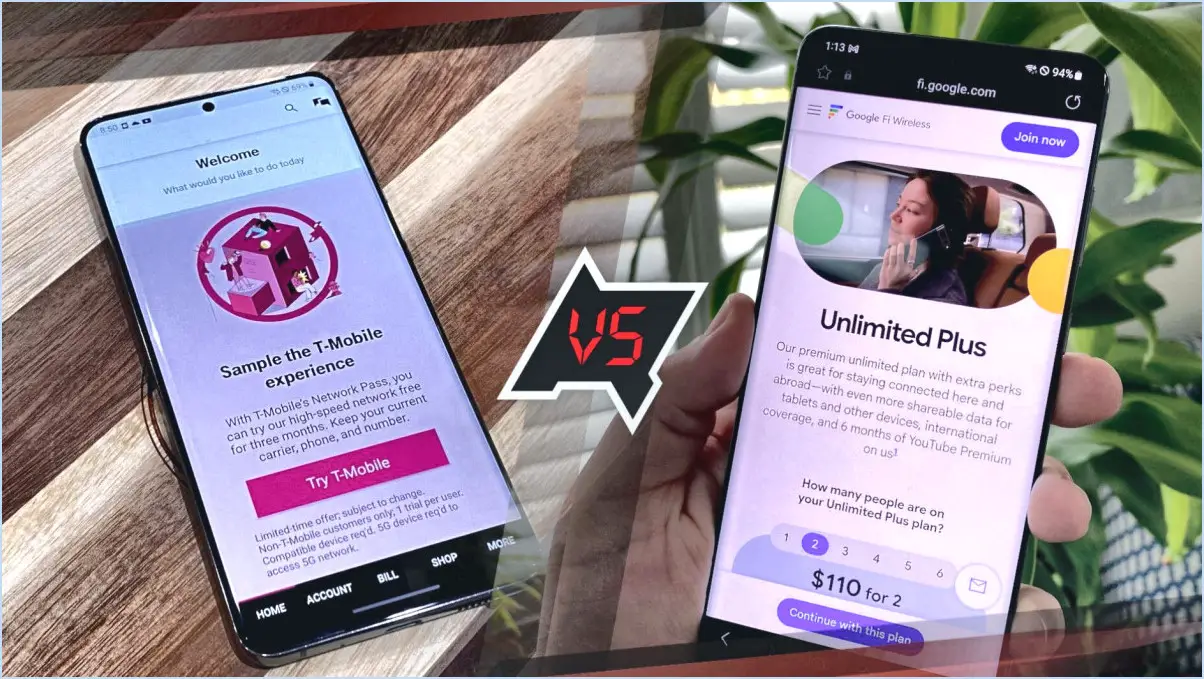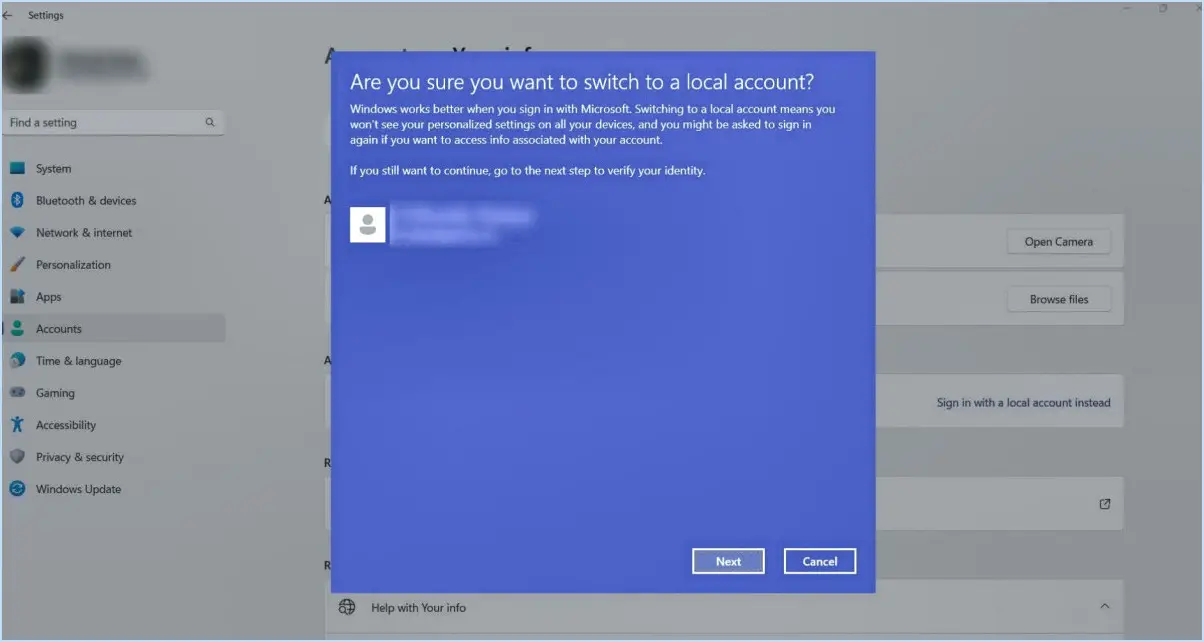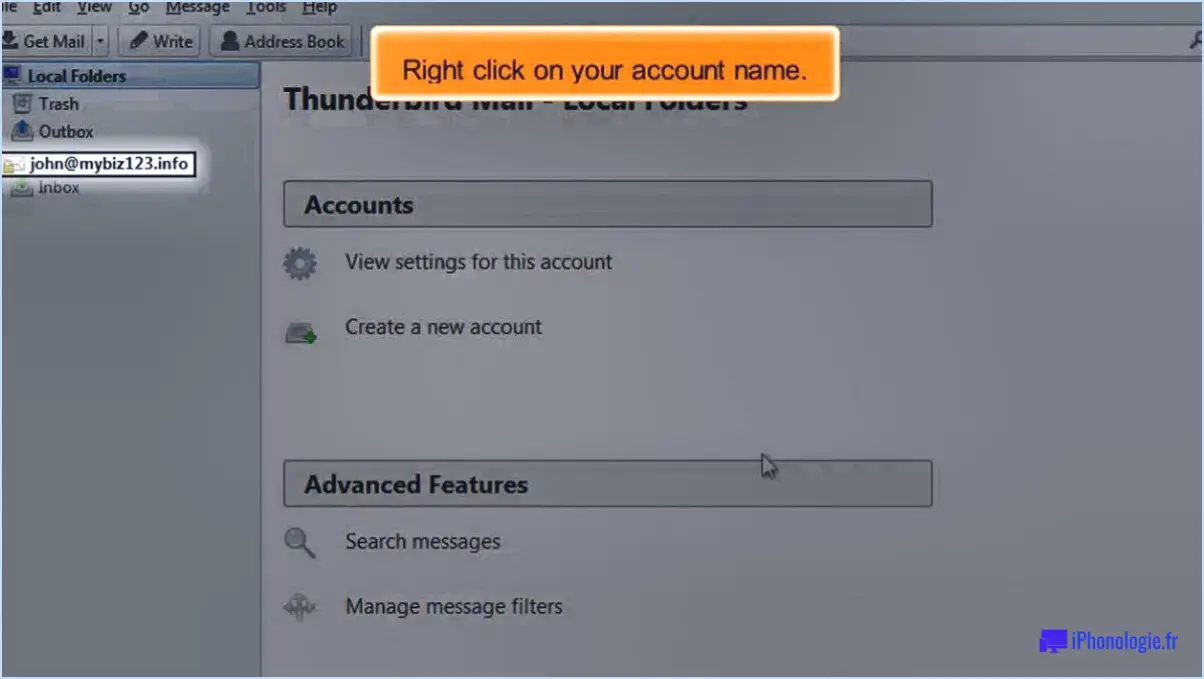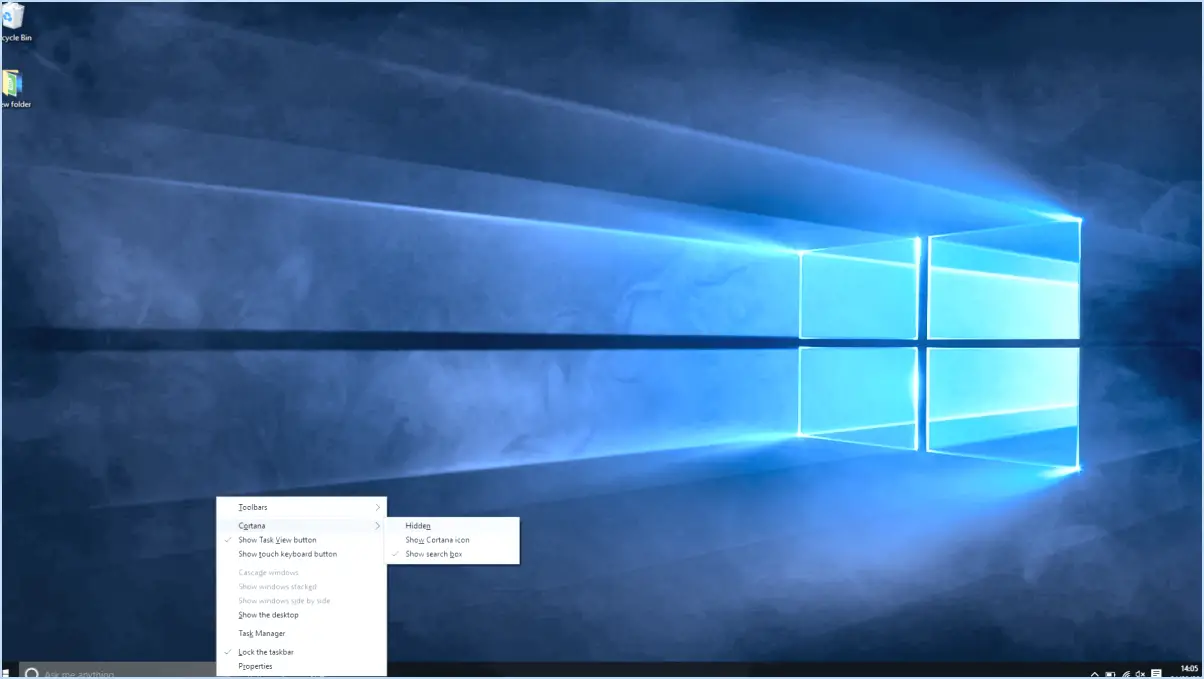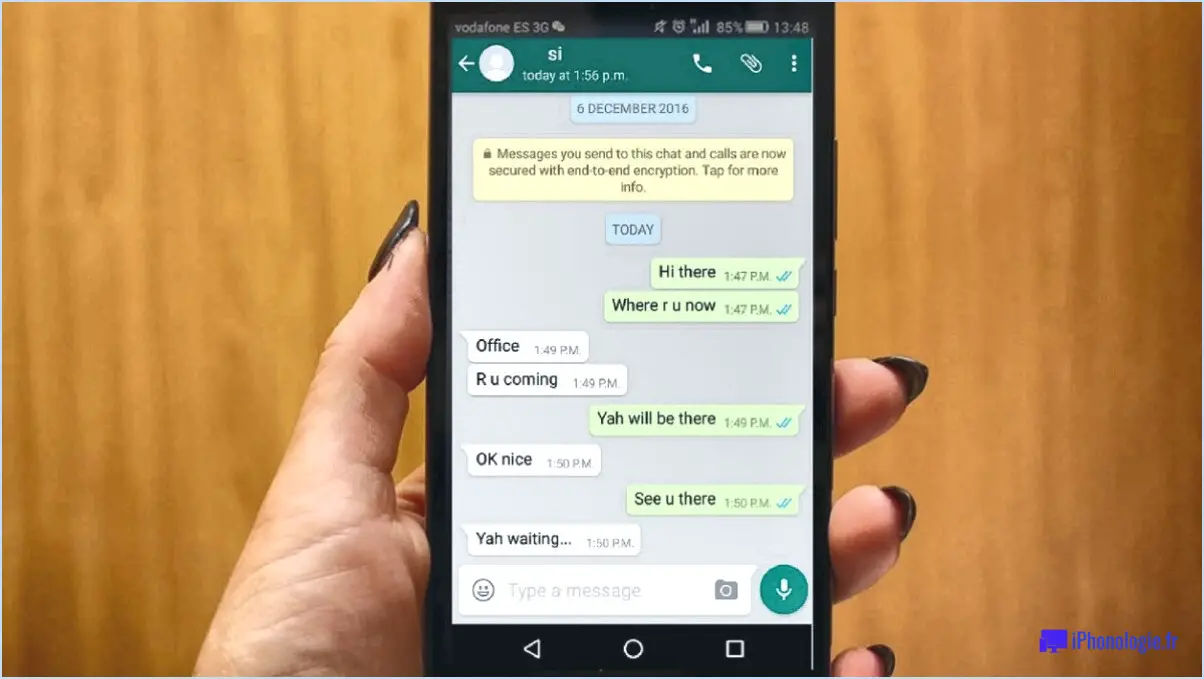Comment réinitialiser l'application Design Home sur Android?
Pour réinitialiser l'application Design Home sur votre appareil Android, suivez ces étapes simples :
- Allez dans Paramètres: Commencez par accéder au menu Paramètres sur votre appareil Android. Vous pouvez généralement le trouver en balayant vers le bas depuis le haut de l'écran et en appuyant sur l'icône d'engrenage.
- Sélectionnez Apps: Une fois que vous êtes dans le menu Paramètres, faites défiler vers le bas jusqu'à ce que vous trouviez l'option "Apps" ou "Applications". Tapez dessus pour continuer.
- Trouver Design Home: Dans le menu Apps, vous verrez une liste de toutes les applications installées sur votre appareil. Faites défiler la liste jusqu'à ce que vous trouviez l'application Design Home. Tapez dessus pour accéder à ses paramètres.
- Désinstaller l'application: Dans les paramètres de l'application Design Home, vous trouverez une option intitulée "Désinstaller". Tapez sur ce bouton pour lancer le processus de désinstallation.
- Confirmez votre choix: Une demande de confirmation s'affiche, vous demandant si vous souhaitez désinstaller Design Home. Confirmez votre choix en appuyant sur "OK" ou "Désinstaller" pour continuer.
- Réinstallation à partir de Google Play Store: Après avoir désinstallé l'application avec succès, ouvrez le Google Play Store sur votre appareil Android. Vous pouvez le trouver sur votre écran d'accueil ou dans le tiroir d'applications.
- Rechercher Design Home: Dans le Google Play Store, utilisez la barre de recherche en haut de l'écran pour rechercher "Design Home". Tapez sur l'application lorsqu'elle apparaît dans les résultats de la recherche.
- Installer l'application: Sur la page de l'application Design Home, appuyez sur le bouton "Installer" pour lancer le processus de réinstallation. Attendez que l'application se télécharge et s'installe sur votre appareil.
- Suivre les instructions à l'écran: Une fois l'installation terminée, vous pouvez ouvrir l'application Design Home. Suivez les instructions qui s'affichent à l'écran pour configurer l'application et personnaliser votre expérience.
En suivant ces étapes, vous aurez réussi à réinitialiser l'application Design Home sur votre appareil Android. N'oubliez pas que la réinitialisation de l'application supprimera toutes les données et tous les progrès enregistrés, alors assurez-vous de sauvegarder toutes les informations importantes avant de procéder à la réinitialisation.
Comment réinitialiser la progression d'un jeu sur Android?
Pour réinitialiser la progression d'un jeu sur Android, vous avez plusieurs options à votre disposition. La première méthode consiste à supprimer le jeu de votre appareil, puis le réinstaller. Cela supprimera toutes les données sauvegardées et le jeu repartira de zéro.
Vous pouvez également choisir de effacer les données de l'application spécifiques au jeu. Pour ce faire, rendez-vous dans le menu Paramètres de votre appareil, puis Applications ou Gestionnaire d'applications et localisez le jeu en question. Sélectionnez ensuite Stockage ou Stockage & cache et enfin, tapez sur Effacer les données ou sur Effacer la mémoire. Cette action efface toute la progression du jeu et le ramène à son état initial.
N'oubliez pas de faire preuve de prudence lorsque vous utilisez ces méthodes, car elles effaceront définitivement votre progression dans le jeu. Veillez à sauvegarder toutes les données importantes avant de procéder.
Comment redémarrer une application sur Android?
Pour redémarrer une application sur Android, vous avez plusieurs options à votre disposition. La première méthode consiste à maintenir enfoncée la touche bouton d'alimentation de votre appareil. Une fois que le menu d'alimentation apparaît, il suffit de sélectionner l'option "Redémarrer l'option "Redémarrer". Cela entraînera un redémarrage complet de votre appareil Android, y compris de toutes les applications en cours d'exécution.
Vous pouvez également utiliser l'option menu Apps récentes pour redémarrer une application spécifique. Pour accéder à ce menu, balayez vers le haut depuis le bas de l'écran (ou appuyez sur la touche carré ou sur le bouton des applications récentes). Localisez ensuite l'application que vous souhaitez redémarrer et faites-la glisser vers l'extérieur ou appuyez sur le bouton "X" ou appuyez sur le bouton "X". Cette action forcera l'application à se fermer, et vous pourrez la relancer à partir de votre tiroir d'applications ou de votre écran d'accueil.
N'oubliez pas que le redémarrage d'une application peut aider à résoudre certains problèmes ou à rafraîchir ses fonctionnalités. Essayez ces méthodes chaque fois que vous rencontrez des difficultés liées à une application.
Comment réinitialiser home design Solitaire?
Si vous souhaitez réinitialiser votre jeu Home Design Solitaire, procédez comme suit :
- Fermez le jeu s'il est ouvert.
- Allez dans le menu Démarrer de votre ordinateur et cliquez sur "Programmes".
- Faites défiler l'écran jusqu'à "Accessoires Windows" et double-cliquez sur "Solitaire".
- Cliquez sur le menu "Fichier". et sélectionnez "Nouveau jeu".
En suivant ces étapes, vous devriez être en mesure de réinitialiser votre jeu de Solitaire Home Design et de repartir à zéro.
Comment réinitialiser les données d'une application?
Pour réinitialiser les données d'une application, vous pouvez essayer plusieurs méthodes. Sur Android, accédez à Paramètres > Applications > [App] > Stockage et tapez sur Effacer les données. Cette action supprimera toutes les données de l'application, y compris les paramètres et les préférences de l'utilisateur. Vous pouvez également désinstaller l'application, puis la réinstaller, ce qui aura pour effet de rétablir l'état par défaut de l'application.
Pour les utilisateurs d'iOS, rendez-vous sur Paramètres > Général > Réinitialiser > Réinitialiser tous les paramètres. Gardez à l'esprit que cette option réinitialise tous les paramètres de votre appareil, mais ne supprime aucune de vos données. C'est un bon moyen de réinitialiser la configuration des applications sans perdre d'informations importantes.
N'oubliez pas de faire preuve de prudence lorsque vous réinitialisez les données d'une application, car vous risquez de perdre des paramètres personnalisés ou des données stockées. Assurez-vous toujours de disposer d'une sauvegarde des informations essentielles avant de procéder à la réinitialisation.
Comment réinitialiser l'application Lightning Link?
Pour réinitialiser l'application Lightning Link, procédez comme suit :
- Supprimez l'application de votre appareil.
- Réinstallez l'application à partir de la boutique en ligne.
- Ouvrez l'application.
- Saisissez votre adresse e-mail et votre mot de passe lorsque vous y êtes invité.
- Une fois ces informations saisies, l'application sera réinitialisée.
- Vous pouvez maintenant recommencer à utiliser l'application Lightning Link.
En supprimant et en réinstallant l'application, vous vous assurez que tous les paramètres ou données antérieurs sont effacés, ce qui vous permet de repartir à zéro. N'oubliez pas d'avoir vos identifiants de connexion à portée de main pour terminer le processus de réinitialisation en douceur.
Comment supprimer un dessin ou modèle sur Redecor?
Pour supprimer un dessin ou modèle sur Redecor, suivez ces étapes simples :
- Ouvrez le dessin ou modèle que vous souhaitez supprimer.
- Repérez les trois points dans le coin supérieur droit du dessin ou modèle.
- Cliquez sur les trois points pour faire apparaître un menu déroulant.
- Dans le menu déroulant, sélectionnez l'option "Supprimer".
- Confirmez votre décision de supprimer le dessin ou modèle lorsque vous y êtes invité.
En suivant ces étapes, vous pourrez supprimer un dessin ou modèle sur Redecor sans effort. N'oubliez pas de vérifier votre sélection avant de confirmer la suppression afin d'éviter toute suppression accidentelle.
Comment supprimer les données relatives à la maison d'un design?
Pour supprimer vos Design Home suivez les étapes suivantes :
- Désinstallez l'application de votre appareil.
- Accédez aux paramètres de votre appareil et naviguez jusqu'à la section Stockage ou Applications section.
- Localiser Design Home dans la liste des applications installées.
- Tapez sur Design Home et sélectionnez Effacer les données ou Effacer le cache pour supprimer toutes les données stockées.
- Après avoir effacé les données, revenez au menu Stockage ou Applications et trouvez la section Accueil Design .
- Supprimez le dossier pour supprimer tous les fichiers associés restants.
En suivant ces étapes, vous pouvez supprimer efficacement tous vos dossiers Design Home de votre appareil. N'oubliez pas de sauvegarder toutes les données importantes avant de procéder.
Comment redémarrer un jeu sur l'iPhone?
Pour redémarrer un jeu sur votre iPhone, suivez les étapes suivantes :
- Fermez l'application : Double-cliquez sur le bouton Accueil pour ouvrir le sélecteur d'applications. Glissez vers le haut sur l'aperçu du jeu pour le fermer.
- Ouvrez l'App Store : Localisez l'icône de l'App Store sur votre écran d'accueil et tapez dessus.
- Recherchez le jeu : Utilisez la barre de recherche en bas de l'App Store pour trouver le jeu que vous souhaitez relancer.
- Téléchargez le jeu : Tapez sur l'icône du jeu pour accéder à sa page. Ensuite, tapez sur le bouton "Télécharger" ou "Obtenir" pour le télécharger.
- Ouvrez le jeu : Une fois le téléchargement terminé, tapez sur l'icône du jeu pour l'ouvrir.
- Commencez à jouer : Dans le jeu, cherchez le bouton "Start" et tapez dessus pour recommencer à jouer.